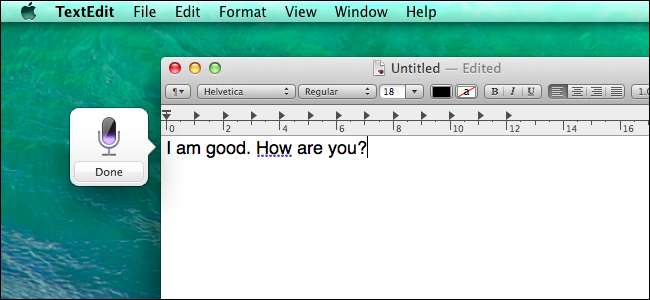
למחשבי מקינטוש יש מובנה תכתיב קול, המאפשר לך לדבר במקום להקליד. תכונה זו מתפקדת יותר כמו הכתבה קולית במערכת הפעלה ניידת , ופחות כמו המסובך יותר מאפיין זיהוי דיבור נמצא ב- Windows .
OS X Mavericks מכיל תכונה "Dictation Dictation". זה מאפשר לך להשתמש בהכתבה קולית במצב לא מקוון ומציג טקסט בזמן שאתה מדבר, כך שתוכל לראות בדיוק איך הדיבור שלך מתפרש.
הגדר דיקטציה משופרת
ראשית, יהיה עליך להפעיל את תכונת הכתיב. לחץ על תפריט Apple בחלק העליון של המסך ובחר העדפות מערכת. לחץ על סמל הכתיבה והדיבור בחלונית העדפות מערכת וודא שהכתיב מוגדר למצב פועל.
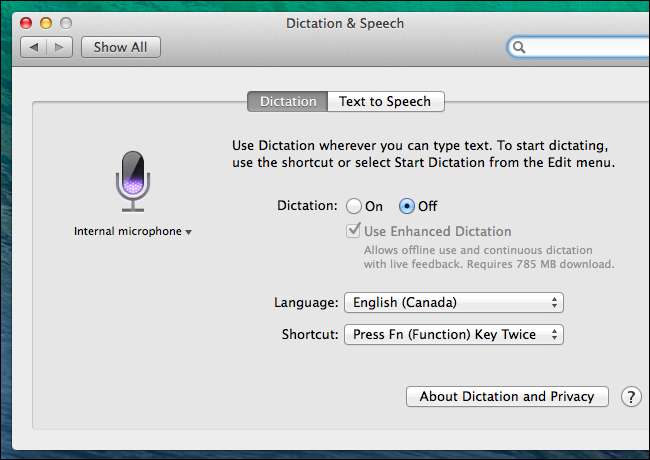
הפעל את האפשרות Dictation משופרת וה- Mac שלך יוריד את המילון המתאים משרתי אפל. לאחר מכן הוא יוכל לפרש את קולך במצב לא מקוון. אם אינך מאפשר להכתיב משופר, הנאום שלך יישלח לשרתי אפל ופרש שם.
אתה גם יכול להתאים אישית את קיצור הדרך להכתבה ובאיזה תכתיב מיקרופון משתמשים מכאן. המיקרופון הסגול ידליק בזמן שאתה מדבר אם ה- Mac שלך יכול לשמוע אותך.
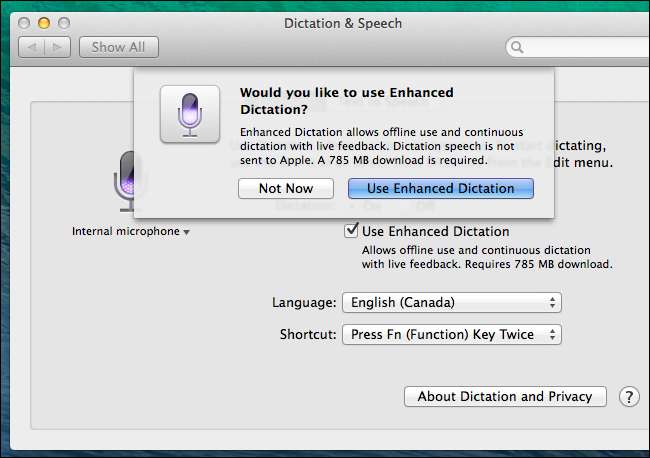
שימוש בתכתיב קולי
כדי להשתמש בהכתבה קולית ביישום ב- Mac שלך, בחר תחילה שדה טקסט ביישום. לאחר מכן, לחץ פעמיים על מקש Fn (פונקציה) או לחץ על תפריט עריכה ובחר התחל דיקטציה.
דבר אל ה- Mac שלך והמילים שאתה מדבר יתחילו להופיע בשדה הטקסט. אם הגדרת דיקטציה משופרת, הם יופיעו מיד. אם לא עשית זאת, יהיה עליך ללחוץ על סיום או ללחוץ שוב על מקש fn וקולך יישלח לשרתי אפל, שם הוא מתפרש והטקסט מתמלא ביישום שלך. אתה יכול לדבר עד 30 שניות בכל פעם רק אם לא הגדרת דיקטציה משופרת.
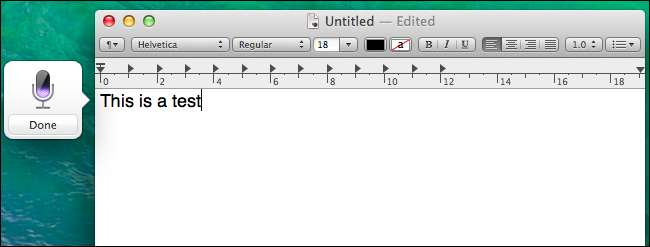
המחוון הסגול במיקרופון אמור לנוע בזמן שאתה מדבר. אם זה לא קורה, ה- Mac שלך לא יכול לשמוע אותך. יהיה עליך למקם את המיקרופון שלך מחדש או להגדיר באיזה מיקרופון נעשה שימוש בחלונית הדיקטציה.
כשתסיים להכתיב, הקש שוב על מקש fn או לחץ על סיום כדי לגרום ל- Mac להפסיק להקשיב לך.
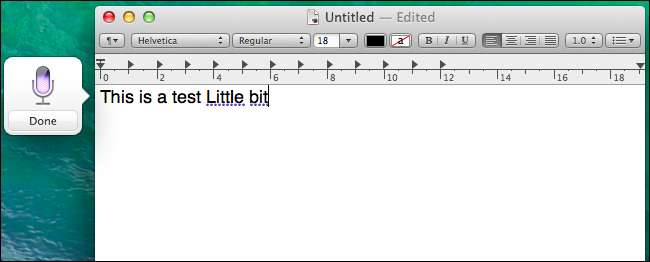
פקודות דיקטציה
כמו במערכות הפעלה אחרות, דיקטציה קולית לא תמלא באופן אוטומטי את סימני הפיסוק המתאימים כאשר אתה מדבר משפט כרגיל. יהיה עליך לומר את סימני הפיסוק שברצונך להקליד. למשל, להקליד "אני מסתדר טוב. מה שלומך? ", היית צריך לומר" טוב לי תקופה איך אתה עושה סימן שאלה. "
קָשׁוּר: השתמש בכתיב קולי כדי לחסוך זמן ב- Android, iPhone ו- iPad
הנה רשימה מלאה של פקודות להכתבה קולית שתוכלו להשתמש בהן, המותאמות אליהן העזרה של אפל אֲתַר. אם יש לך iPhone או iPad, שים לב שאלה זהים ל- את הפקודות הקוליות המשמשות ב- iOS של אפל .
- פיסוק: גֵרֵשׁ (‘), סוגר פתוח ([) ו סוגר קרוב (]), סוגריים פתוחים (() ו סוגריים צמודים ()) סד פתוח ({) ו סוגר צמוד (}), סוגר זווית פתוח (<) ו סוגר זווית קרוב (>), המעי הגס (:), פסקה (,), לזנק (-), הַשׁמָטָה אוֹ נקודה נקודה נקודה (…), סימן קריאה (!), מַקָף (–), פרק זמן אוֹ נְקוּדָה אוֹ נְקוּדָה אוֹ עצירה מוחלטת (.), סימן שאלה (?), ציטוט ו הצעת מחיר סופית (“), התחל הצעת מחיר בודדת ו לסיים הצעת מחיר בודדת (‘), נְקוּדָה וּפְסִיק (;)
- טיפוגרפיה: אמפרסנד (&), כּוֹכָבִית (*), בסימן (@), מַהֲלָך סְרָק (\), קו נטוי (/), לא (^), נקודה מרכזית (·), נקודה מרכזית גדולה (•), סימן תואר (°), סולמית אוֹ סולמית (#), סימן אחוזים (%), מדגיש (_), סרגל אנכי (|).
- מַטְבֵּעַ: סימן דולר ($), סימן סנט (¢), לירה שטרלינג (£), סימן אירו (€), למה סינג (¥)
- סמלי הבעה: פנים צוחקות צולבות (XD), פנים זעופות (:-(), פרצוף מחייך (:-)), פרצוף קורץ (;-))
- קניין רוחני: סימן זכויות יוצרים (©), שלט רשום (®), סימן מסחרי (™)
- מתמטיקה: סימן שווה (=), גדול מהסימן (>), פחות מאשר לחתום (<), סימן מינוס (-), סימן כפל (איקס), סימן נוסף (+)
- מרווח בין שורות: שורה חדשה , פסקה חדשה , מקש Tab
יש לך גם שליטה על עיצוב ומרווח:
- אמר סִפְרָה אוֹ ספרות רומיות ולדבר מספר. לדוגמה, אם אתה אומר "שמונה", הוא יופיע כ- 8 או VIII.
- אמר אין מקום על , תגיד משהו, ואז תגיד אין מקום כבוי . לדוגמא, אם אתה אומר "יום טוב אדוני", המילים שלך יופיעו כ"ימים טובים ".
- אמר מכסה , תגיד משהו, ותגיד פקקים . המילים שדיברת יופיעו במקרה הכותרת.
- אמר כל הכובעים דולקים , תגיד משהו, ואז תגיד כל הכובעים מושבתים . המילים שדיברת יופיעו ב- CAPS כולו.
- אמר הכול באותיות גדולות ואמר מילה - המילה הבאה שאתה מדבר תופיע ב ALL CAPS
ואילו ה תכונת זיהוי דיבור של Windows הוא חזק ביותר ויכול להרגיש יותר כמו כלי נגישות מאשר משהו המיועד להמונים, התכונה Mac Voice Dictation יעילה ופשוטה יותר. קל להתחיל להשתמש בו ללא תהליך אימונים ארוך וירגיש מוכר לאנשים שהשתמשו בהכתבה קולית בסמארטפונים וטאבלטים. למעשה, זה דומה ביותר לתכונת ההכתבה הקולית ב- iOS של אפל.







